如何导入图传表(模拟图传)
2025/10/22大约 1 分钟
为使飞控正确识别并控制图传的频点、功率和频道信息,您需要手动加载对应的图传频率表(VTX Table)。
请按照以下步骤进行设置:
1.启用图传协议(VTX 控制)
将飞控连接到 Betaflight Configurator,在左侧点击 “端口(Ports)” 页面:
- 找到 UART5 所在行(根据您飞控实际使用的串口)
- 在“外设”列中选择:
TBS SmartAudio(RUSH图传使用)
或 IRC Tramp(部分图传使用)

⚠️ 请根据您图传的实际协议类型选择对应选项。
2.进入 VTX 设置界面,加载频率表文件
- 点击左侧导航栏的 “图传(VTX)”
- 点击右下角的 “从文件加载(Load from file)”
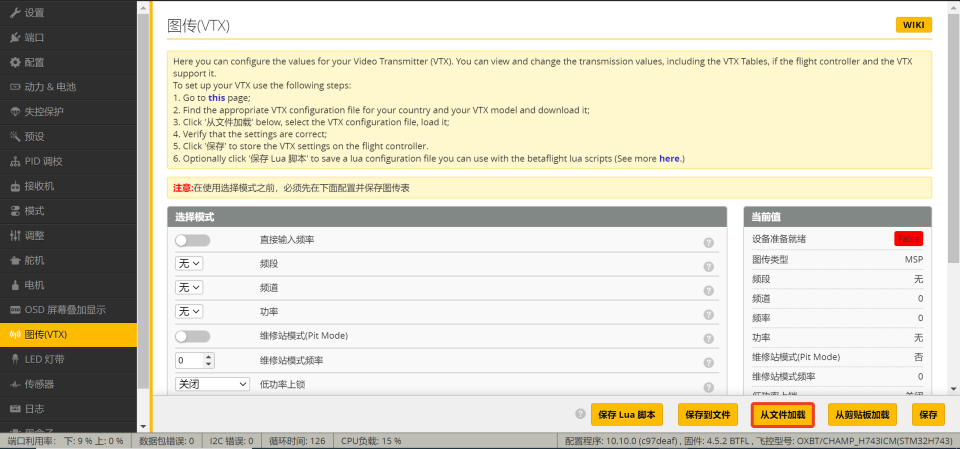
3.选择并导入频率表文件(vtxTable.json)
- 浏览并选择图传厂商提供的频率表文件(通常为 .json 格式)
- 点击“打开”导入文件

📌 注意: 该文件需联系您的图传品牌官方技术支持获取,不同品牌/型号频率表不同,切勿通用。
下面是RUSH RACE 2的图传表
4.保存设置
导入成功后,频率表会显示在界面中,此时点击页面右下角的 “保存” 按钮,完成配置。
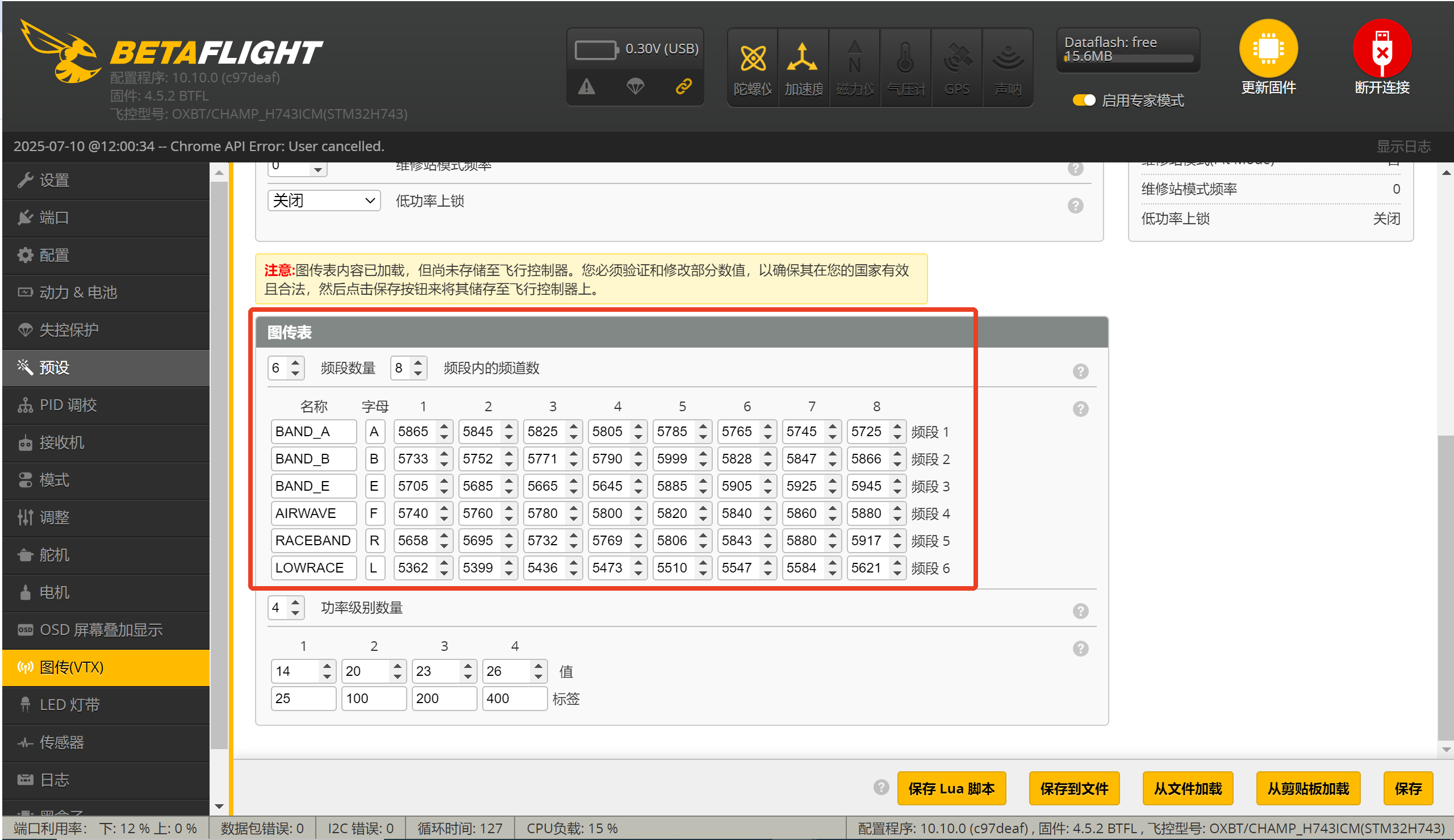
5.完成后,您即可通过遥控器或地面站切换图传频点与功率
如加载后仍无法控制图传,请检查:
- 图传信号线(SmartAudio/Tramp)是否正确连接至飞控 UART TX 脚;
- 图传是否开启控制功能;
- 是否使用了正确的图传表文件。